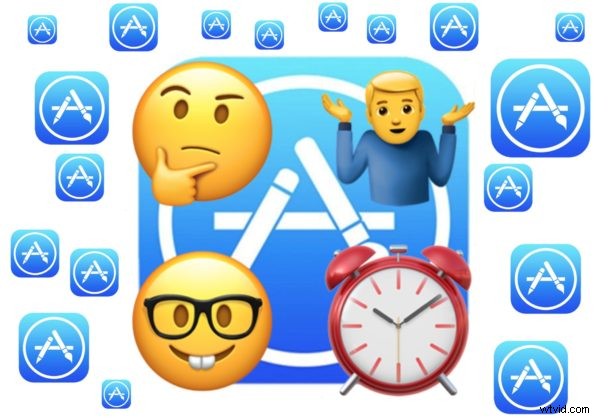
¿Alguna vez te has preguntado cuánto tiempo pasas en una aplicación en particular en tu iPhone o iPad? Ya sea que tenga curiosidad sobre cuánto tiempo pasa en Mensajes o si le preocupa estar perdiendo el tiempo todo el día en una aplicación como Facebook o Minecraft, puede usar un pequeño truco ingenioso de iOS para ver exactamente cuánto tiempo ha pasado en cualquier aplicación en particular utilizada en un dispositivo.
Esta práctica característica es buena para averiguar cuánto tiempo se dedica a todas las aplicaciones en el iPhone o iPad no solo para usted, sino que también puede usar este truco para ver cuánto tiempo se usan las aplicaciones en otro dispositivo, tal vez un dispositivo para niños o incluso en el trabajo, lo que lo hace útil para padres, educadores y empleadores también.
Con este consejo, puede ver exactamente cuánto tiempo en horas y minutos se han utilizado todas las aplicaciones de iOS en las últimas 24 horas y en los últimos 7 días, la actividad de la aplicación en primer plano y en segundo plano también se diferencian, lo cual es bueno.
Cómo ver exactamente cuánto tiempo se dedica a aplicaciones específicas en iOS
Necesitará una versión vagamente moderna de iOS para tener esta función, las versiones anteriores no contienen información detallada sobre el uso de la aplicación. Esto es lo mismo en iPhone y iPad:
- Abra la aplicación "Configuración" en iOS, luego elija "Batería"
- Desplácese hacia abajo hasta la sección de configuración "Uso de la batería" y luego toque el ícono del pequeño reloj
- Debajo del nombre de la aplicación en cuestión, vea exactamente cuánto tiempo se ha utilizado una aplicación individual
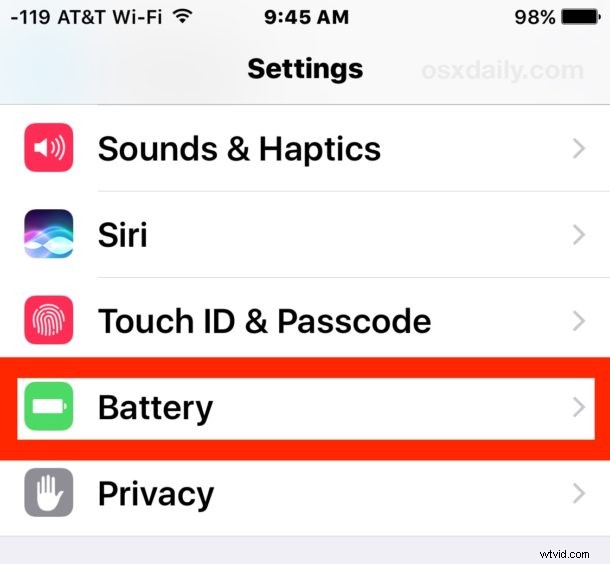
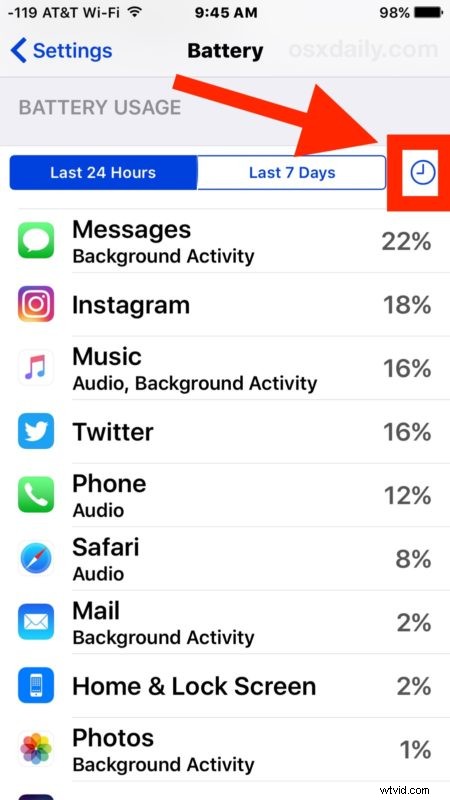
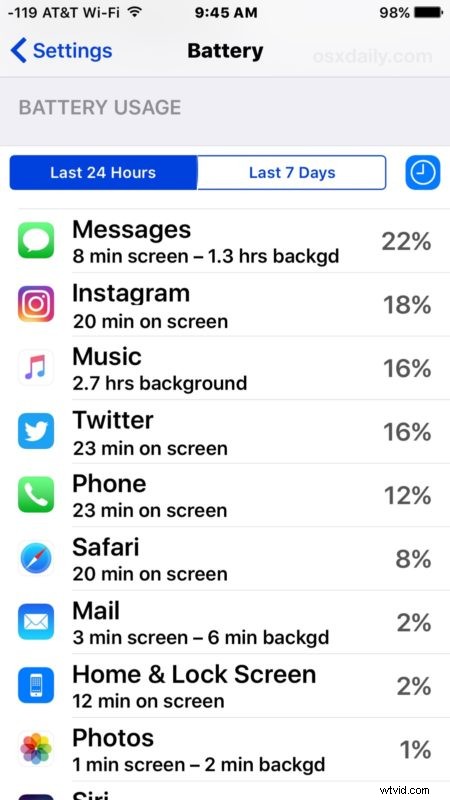
Es importante diferenciar entre "en pantalla" y "fondo" (a veces abreviado como "pantalla" y "fondo" en la configuración de iOS).
En pantalla Es el tiempo que la aplicación pasa en primer plano en uso activo, lo que significa que la aplicación está activamente en la pantalla y en uso; este es probablemente el tiempo más importante notado, ya que le permite saber exactamente cuánto tiempo se usa activamente una aplicación en particular.
Antecedentes la actividad es el tiempo que una aplicación está activa y haciendo algo en segundo plano, lo que significa que no está en uso activo sino que se ejecuta en segundo plano por sí sola, tal vez actualizando, descargando, reproduciendo música o podcasts, escuchando o alguna tarea similar en segundo plano.
¿Ves una aplicación que se usa constantemente y consume todo tu tiempo (o batería)? Puede tomar medidas, ya sea siendo consciente de usarla menos o tal vez desinstalando la aplicación por completo de iOS si está particularmente preocupado al respecto.
Tenga en cuenta que incluso si tiene desactivada la actualización de aplicaciones en segundo plano, a menudo encontrará aplicaciones que se ejecutan en segundo plano (a menudo con un efecto perjudicial para la duración de la batería, por lo que apagarlo puede ayudar en iOS), este ha sido el caso con iOS durante bastante algún tiempo, así que tal vez sea una característica, si es un error, se ha pasado por alto y no se ha solucionado.
Esta es una buena función que está destinada a monitorear con precisión cuánto dura una batería en el iPhone y los detalles específicos de la duración de la batería y qué aplicaciones están acaparando la batería y agotando la vida útil de la batería, pero es igualmente útil como una forma de monitorear la cantidad de tiempo gastado en aplicaciones en general. Los adictos a los juegos y las redes sociales pueden encontrar esto particularmente útil, ya que puede revelar exactamente la cantidad de tiempo en un día y una semana que se dedica a las aplicaciones, por lo que si pasa 5 horas al día en Facebook o Minecraft, es posible que desee poner algo pensado en eso.
